Sådan slår du undertekster til på Zoom

Lær hvordan du slår undertekster til på Zoom. Zooms automatiske undertekster gør det lettere at forstå opkaldsindholdet.
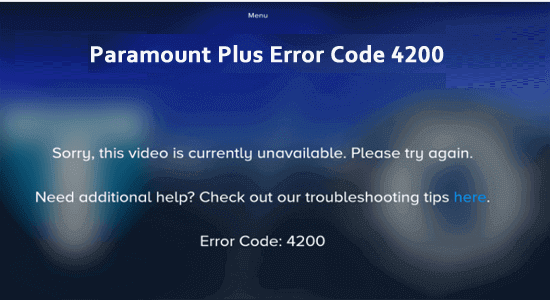
Fejlkoden 4200 er en generisk fejl, der vises under streaming af indhold på Paramount Plus. Når fejlen vises, begynder brugerne at få problemer som buffering, langsom indlæsning eller Paramount Plus holder op med at køre korrekt.
Hvis du også har med Paramount Plus fejlkoden 4200 at gøre , så er denne artikel noget for dig. Her vil vi diskutere fejlfindingsløsningerne for at rette fejlen og begynde at bruge Paramount+ på din pc.
For at reparere beskadigede Windows-systemfiler anbefaler vi Advanced System Repair:
Denne software er din one-stop-løsning til at rette Windows-fejl, beskytte dig mod malware, rense junks og optimere din pc til maksimal ydeevne i 3 nemme trin:
Hvad er fejlkode 4200 Paramount Plus?
Fejlkode 4200 er en streamingfejl, der vises, når du forsøger at se Paramount Plus-indhold på din enhed. Det indikerer normalt, at der er et problem med forbindelsen eller den video, der streames.
Hvad forårsager fejlkode 4200 på Paramount Plus?
Sådan rettes Paramount Plus fejlkode 4200?
Indholdsfortegnelse
Skift
Løsning 1: Genstart din browser og pc
Genstart af din enhed kan fjerne alle midlertidige filer, indstillinger og processer, der har kørt i baggrunden og muligvis er blevet beskadiget. Dette vil give dit system en frisk start uden at miste data eller programmer, du tidligere havde installeret.
Løsning 2: Vælg videoen igen
For at løse fejlkoden 4200 med Paramount Plus er det første trin for brugerne at vælge videoen igen .
Løsning 3: Tjek Paramount Server Status
Du skal kontrollere Paramount Server Status. Dette kan gøres ved at logge ind på din konto og åbne siden "Down detector Server Status". Denne side vil fortælle dig den aktuelle status for serveren, samt eventuelle problemer, der kan opstå. Hvis serveren oplever problemer, kan du kontakte Paramounts supportteam for at få hjælp.
Løsning 4: Genstart din router
Genstart af din router hjælper med at nulstille forbindelsen og kan hjælpe med at løse fejlen. Derudover vil genstart af din router hjælpe med at forbedre ydeevnen af din netværksforbindelse, så du kan streame videoer hurtigere og mere pålideligt.
Før du genstarter din router, er der et par ting, du bør overveje. Først skal du sørge for, at din router er opdateret. Du kan tjekke din routers indstillinger for at se, om der er tilgængelige softwareopdateringer. Hvis det er tilfældet, skal du installere opdateringerne for at sikre, at din router kører den nyeste version.
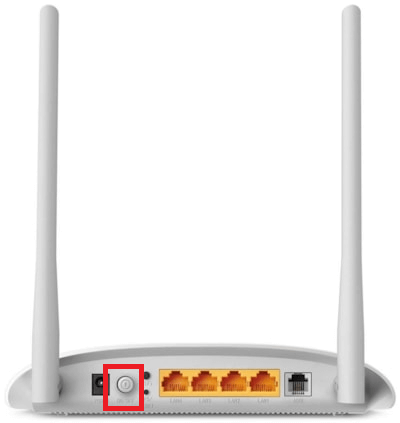
Læs også: Sådan rettes "Paramount Plus Error Code 3205"? [Detaljeret vejledning]
Løsning 5: Opdater din browser
Paramount Plus Fejlkode 4200 opstår normalt, når en forældet browser forsøger at få adgang til et websted, der kræver den seneste version af browseren. De fleste browsere vil advare dig, når en opdatering er tilgængelig, men hvis du ikke har automatiske opdateringer aktiveret, skal du muligvis tjekke manuelt. Følg instruktionerne nedenfor for at opdatere din browser.
Bemærk: I denne løsning tages Google Chrome som eksempel, du kan følge trinene i henhold til din browser.
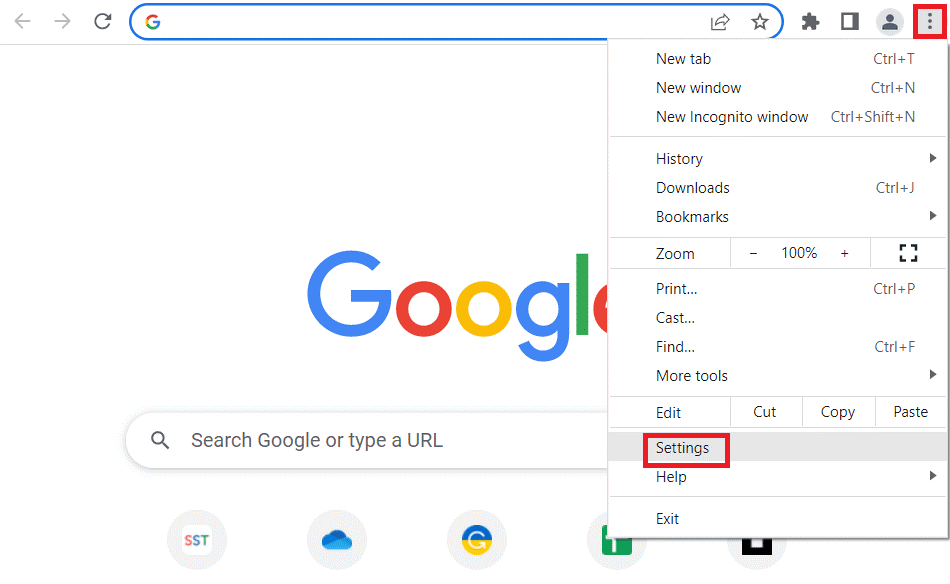
Bemærk: Hvis en opdatering er tilgængelig, kan du trykke på Opdater for at installere nye opdateringer.
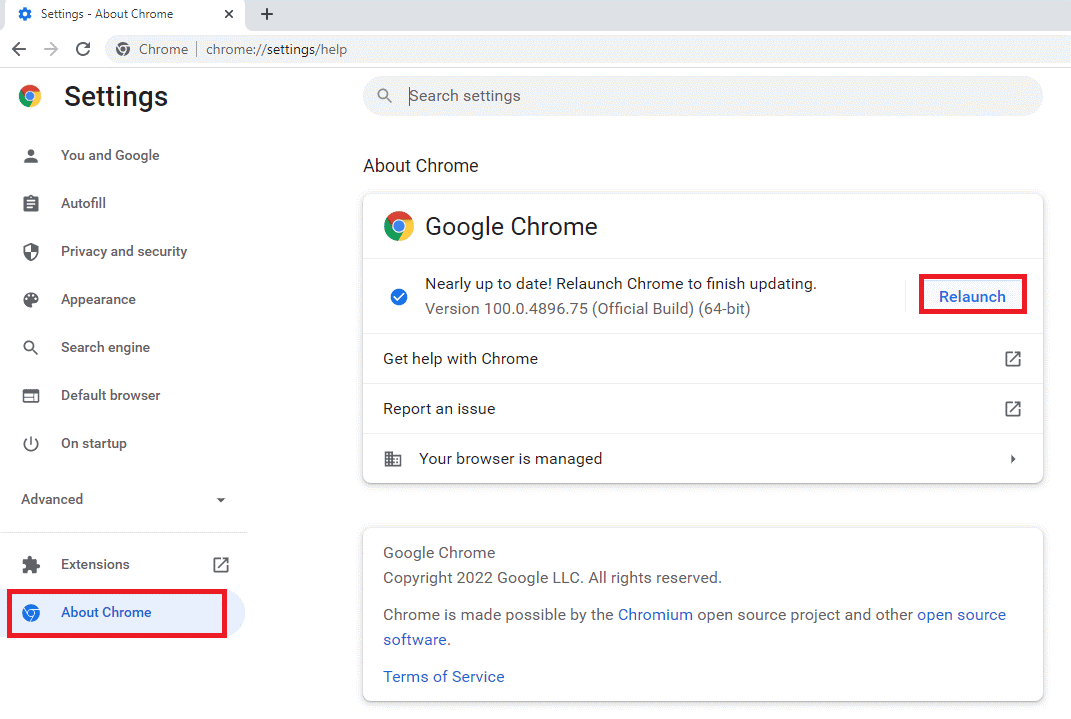
Løsning 6: Ryd browsercachen
Rydning af cachen fra din browser rydder automatisk Paramount Plus-cachen på din Windows-pc. Så i dette tilfælde kan du rydde cachen som beskrevet nedenfor og kontrollere, om fejlkoden er rettet nu.
Bemærk: I denne metode tages Google Chrome som et eksempel, du kan følge trinene i henhold til din browser.
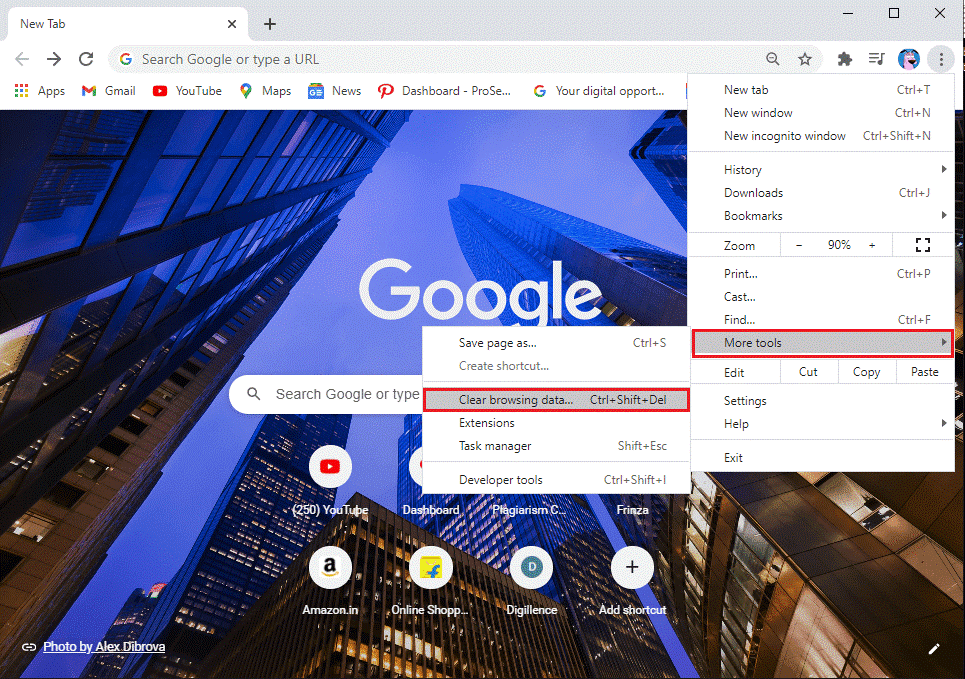
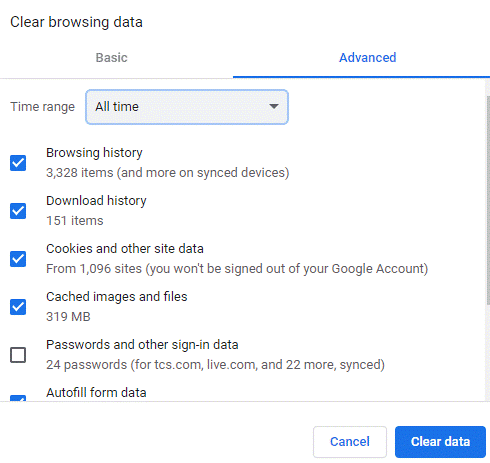
Bemærk: Sørg for, at cookies og andre webstedsdata, cachelagrede billeder og filer er valgt, før du fortsætter med trinene.
Når alle cookies og cache er fjernet fra din browser, stream enhver video på Paramount Plus og kontroller, om fejlkoden er rettet.
Løsning 7: Annuller dit abonnement og log ind igen Paramount Plus App
Hvis du har problemer med at få adgang til indhold på Paramount Plus-appen på grund af fejlkode 4200, er den bedste ting at gøre at annullere dit abonnement og logge ind igen. Dette bør nulstille din konto og kan hjælpe med at løse problemet. Før du begynder, skal du sørge for, at din enhed har en stærk internetforbindelse, og at du bruger den mest opdaterede version af appen.
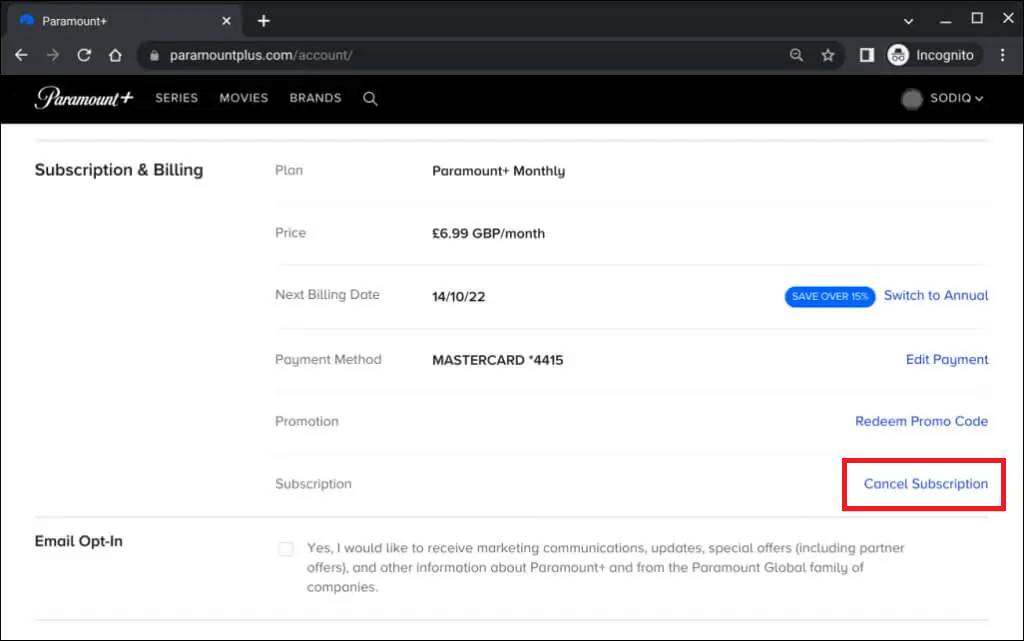
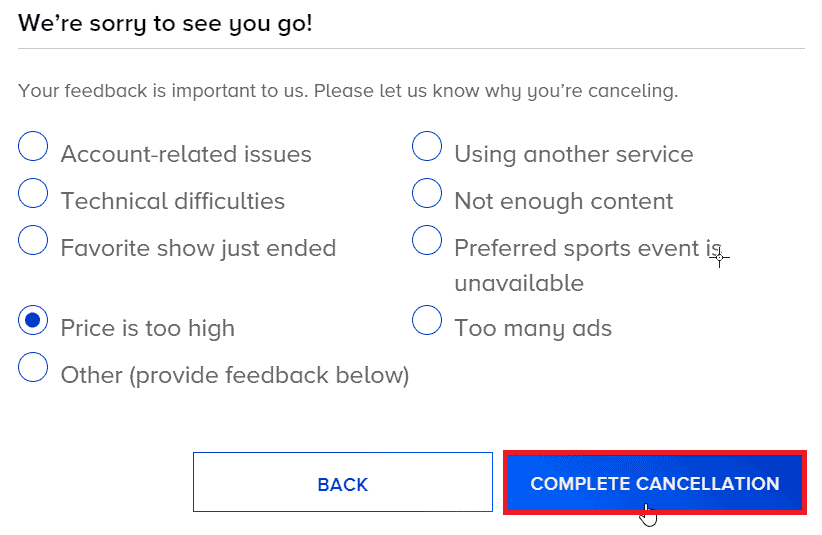
Bonustrick: Brug andre browsere
Alligevel, hvis du oplever paramount + fejlkode 4200, så er det tid til at prøve andre browsere. Hver browser har sine egne unikke funktioner, så det er vigtigt at prøve de forskellige for at finde den, der fungerer bedst for dig. Sørg desuden for at holde din browser opdateret for at sikre, at du er beskyttet mod sikkerhedstrusler.
Du kan også prøve at vælge andre streamingenheder som smarttelefoner, faner eller tv og kontrollere, om dette hjælper dig eller ej.
Hvis du har prøvet alle de fejlfindingsmetoder, der er angivet i denne vejledning, men stadig står over for fejlkoden 4200 på paramount plus, så er alt, hvad du skal gøre, at kontakte Paramount Plus supportteamet for bedre hjælp og råd.
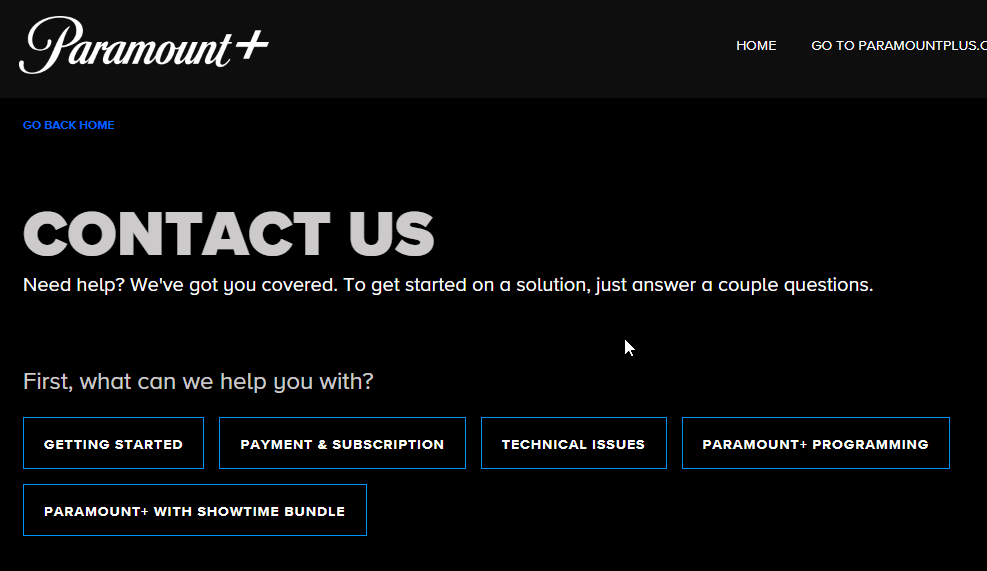
Anbefalet løsning - Ret forskellige pc-problemer og -fejl
Værktøjet retter almindelige pc-fejl som systemfilkorruption og beskytter mod filtab, malware, hardwarefejl, BSOD-fejl og mere.
Nå, dette retter ikke kun fejl, men forbedrer også Windows PC-ydeevne.
Konklusion
Så det handler om Paramount+ fejlkoden 4200, prøv løsningerne anført i artiklen. De anførte løsninger er fælles og kan udføres på forskellige enheder, du bruger.
Håber vores guide virker for dig, prøv omhyggeligt de angivne løsninger og begynd at streame Paramount Plus uden fejl.
Held og lykke..!
Lær hvordan du slår undertekster til på Zoom. Zooms automatiske undertekster gør det lettere at forstå opkaldsindholdet.
Modtager fejludskrivningsmeddelelse på dit Windows 10-system, følg derefter rettelserne i artiklen og få din printer på sporet...
Du kan nemt besøge dine møder igen, hvis du optager dem. Sådan optager og afspiller du en Microsoft Teams-optagelse til dit næste møde.
Når du åbner en fil eller klikker på et link, vil din Android-enhed vælge en standardapp til at åbne den. Du kan nulstille dine standardapps på Android med denne vejledning.
RETTET: Entitlement.diagnostics.office.com certifikatfejl
For at finde ud af de bedste spilsider, der ikke er blokeret af skoler, skal du læse artiklen og vælge den bedste ikke-blokerede spilwebsted for skoler, gymnasier og værker
Hvis du står over for printeren i fejltilstandsproblemet på Windows 10-pc og ikke ved, hvordan du skal håndtere det, så følg disse løsninger for at løse det.
Hvis du undrede dig over, hvordan du sikkerhedskopierer din Chromebook, har vi dækket dig. Lær mere om, hvad der sikkerhedskopieres automatisk, og hvad der ikke er her
Vil du rette Xbox-appen vil ikke åbne i Windows 10, så følg rettelserne som Aktiver Xbox-appen fra Tjenester, nulstil Xbox-appen, Nulstil Xbox-apppakken og andre..
Hvis du har et Logitech-tastatur og -mus, vil du se denne proces køre. Det er ikke malware, men det er ikke en vigtig eksekverbar fil til Windows OS.
![[100% løst] Hvordan rettes meddelelsen Fejludskrivning på Windows 10? [100% løst] Hvordan rettes meddelelsen Fejludskrivning på Windows 10?](https://img2.luckytemplates.com/resources1/images2/image-9322-0408150406327.png)




![RETTET: Printer i fejltilstand [HP, Canon, Epson, Zebra & Brother] RETTET: Printer i fejltilstand [HP, Canon, Epson, Zebra & Brother]](https://img2.luckytemplates.com/resources1/images2/image-1874-0408150757336.png)

![Sådan rettes Xbox-appen vil ikke åbne i Windows 10 [HURTIG GUIDE] Sådan rettes Xbox-appen vil ikke åbne i Windows 10 [HURTIG GUIDE]](https://img2.luckytemplates.com/resources1/images2/image-7896-0408150400865.png)
